Table of contents
你家里是否有整个区域得不到可靠的网络? 这很令人沮丧!如果你的Wi-Fi覆盖范围不足,可能是时候购买一个更好的WiFi路由器了。 但这不是你唯一的选择。 如果你对你的路由器满意,你可以通过购买一个Wi-Fi扩展器来增加它的范围。
这些更实惠的设备捕捉你的路由器的Wi-Fi信号,将其放大,并从不同的位置传输。 但是,在扩大你的覆盖范围的同时,许多扩展器也会大大降低它的速度。 在决定购买哪一个时要考虑到这一点。

这是因为Wi-Fi扩展器进行的对话数量是路由器的两倍。 它不仅需要与你家那部分的所有设备对话,还需要与路由器本身沟通。 如果它在同一频道或频率上进行这两种对话,你的带宽就会有效地减半。
具有多个频段的扩展器可以提供帮助,但理想的情况是,该设备将专门拿出一个频段与你的路由器进行通信,这样你的设备就可以获得其他频段的全部速度。 Netgear的Fastlane技术就是一个很好的例子。 网状网络是另一种方法。 另一种方法是扩展器通过有线连接与你的路由器进行通信。"电力线 "扩展器提供了一种方便的方式本评论中推荐的许多Wi-Fi扩展器都能够在不牺牲带宽的情况下扩展你的网络。
你应该买哪一个? 对于大多数用户来说, TP-Link RE450 它是一个双频802.11ac设备,可以将1.75Gbps的带宽分散到你的所有设备上。 它的街头价格,非常有价值。
其他用户会愿意花更多钱,特别是如果他们已经在一个强大的无线路由器上投入了大量资金。 对于这些用户,我们推荐明天的Wi-Fi扩展器,即 网卡夜鹰EAX80 它是我们审查中唯一支持下一代Wi-Fi和安全标准的扩展器,与AX12路由器一样,向你的设备提供高达6Gbps的速度。
最后,推荐给那些需要将互联网连接到离他们的路由器相当远的地方的用户--比如你的房产上的一个独立建筑,像一个奶奶公寓或外部家庭办公室。 我们建议 TP-Link TL-WPA8630 电力线交流Wi-Fi套件包括一个设备,通过电力线输送网络信号,另一个设备负责接收信号并以无线方式广播。
还有很多其他选择,取决于你的需求和预算。 继续阅读,了解哪一个是扩展你自己家庭网络的最佳选择。
为什么相信我的这篇评论?
我是Adrian Try,我的无线网络横跨一个大的单层住宅,其中包括我们在后院建造的一个独立的家庭办公室。 我目前使用房子周围的几个Airport Express路由器无线扩展我们的路由器的信号。 我也有一个有线以太网连接到办公室,连接到另一个以桥接模式运行的路由器,并使用与屋内路由器的网络名称相同。
这种设置效果很好,但我是几年前买的这些设备,它们已经过时了。 我计划明年更新我们的网络设备。 因此,撰写关于无线路由器和扩展器的评论是一个机会,为我自己的家庭网络的最佳选择做一些有益的探索。 希望我的发现也能帮助你找到适合你的最佳解决方案。
最佳家庭Wi-Fi扩展器:首选
最佳整体:TP-Link RE450 AC1750
ǞǞǞ TP-Link RE450 它是一个 "插入式 "模型,意味着它直接插入你的电源插座。 这意味着它很小,不显眼,不会占用你桌子或架子上的任何空间。 它拥有三根可调节的天线,双频AC1750速度,以及一个以太网端口,这对大多数家庭网络来说速度是足够的。
查看当前价格一目了然。
- 无线标准:802.11ac(Wi-Fi 5)。
- 天线数量:3(外部,可调整)。
- 覆盖面:未公布。
- MU-MIMO: 没有。
- 最大理论带宽:1.75Gbps(双频AC1750)。
这款小型设备可与任何现有的Wi-Fi路由器配合使用,并放大其信号。 设置很简单,设备上的指示灯会显示当前的信号强度,帮助你找到最佳的Wi-Fi覆盖位置。 你将设备安装在路由器和你想要覆盖的区域之间,然后按两个按钮(RE450的RE按钮和路由器的WPS按钮),它就会或者,使用TP-Link Tether应用程序进行设置。
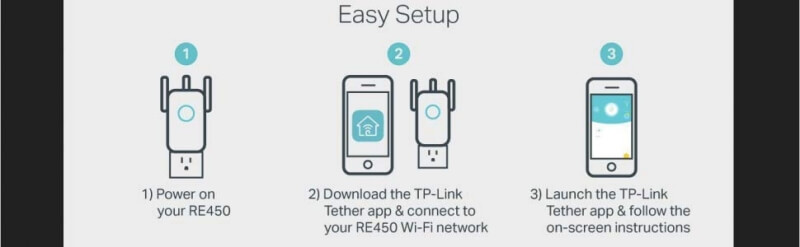
当需要更快的连接时,高速模式将结合两个频道(5 GHz和2.4 GHz),因此一个频段发送数据,另一个频段接收数据。 另外,使用设备的单一以太网端口将有线设备连接到网络。
虽然TP-Link网站宣传该设备有一个千兆以太网端口,但一位用户指出,他们的RE450盒子上的信息与此明确矛盾,列出的端口是10/100 Mbps。 如果千兆以太网对你很重要,在购买之前检查盒子上的信息,或考虑其他设备。 此外,该设备缺乏MU-MIMO,意味着它不是最快的解决方案,如果你有几个设备同时主动连接到扩展器上。
消费者的评论普遍非常积极。 非技术用户对它的设置非常容易感到兴奋,并发现它解决了他们的覆盖问题。 一些用户发现,在更新固件之前,路由器的全速无法使用,一些人在这一步骤中遇到了困难。 其他最初对该设备非常看好的用户后来也出现了问题,但这似乎这是任何网络设备的典型问题,通常应通过保修索赔来解决。
其他配置。
- ǞǞǞ TP-Link RE300 AC1200网状Wi-Fi范围扩展器 它可与任何路由器一起使用,但在与兼容的TP-Link OneMesh路由器配对时可创建一个网状网络。
- 如果再多花一点钱, TP-Link RE650 AC2600 Wi-Fi范围扩展器 是一个更快的4流、4×4 MU-MIMO替代方案。
最强大的:Netgear Nighthawk EAX80
ǞǞǞ 网卡夜鹰EAX80 这是一款为那些认真对待自己网络的人设计的Wi-Fi扩展器。 这是一个台式设备,所以没有任何由于试图保持小尺寸而产生的限制或妥协。 它支持下一代Wi-Fi 6标准,通过8个数据流提供6 Gbps的带宽,可以同时连接30多个设备,是有多达6个卧室的大房子的理想选择。
虽然该装置可以与任何路由器一起使用,但如果你将其与兼容的Nighthawk Wi-Fi 6路由器配对,就可以建立一个强大的网状网络。
查看当前价格一目了然。
- 无线标准:802.11ax(Wi-Fi 6)。
- 天线的数量:4(内部)。
- 覆盖范围:2500平方英尺(230平方米)。
- MU-MIMO:是的,4流。
- 最大理论带宽:6Gbps(8流AX6000)。
不是每个人都想花250美元买一个Wi-Fi扩展器,但那些人将会发现这个成本是值得的。 这个装置比本评论中包括的其他装置要高出一头,但你只有在你的路由器同样强大的情况下才能得到这种力量的好处。 这个扩展器的速度和覆盖范围都很出色,但它的优势并不限于此。 该装置包括四个千兆以太网端口用于连接游戏机等有线设备和一个USB 3.0端口。
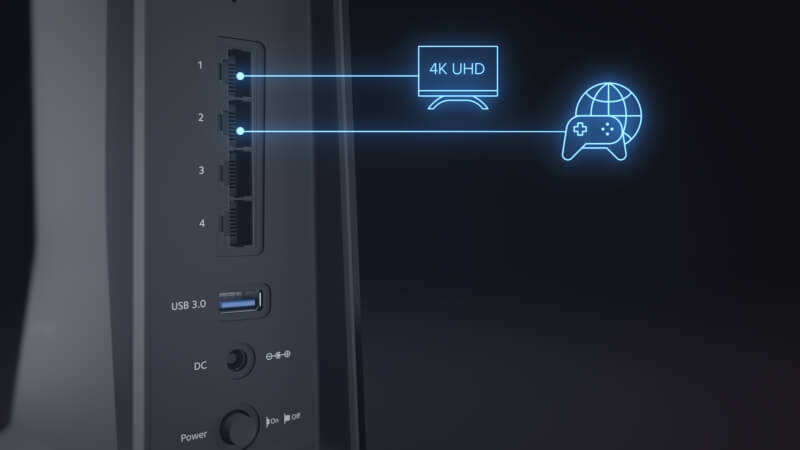
夜鹰 "应用程序 (用户报告说,设置时间不到五分钟。 该应用程序包括一个易于使用的仪表板,你可以检查你的设置并查看哪些设备已连接。
当与Netgear的AX12路由器配对时,你可以创建一个单一的、强大的网状网络,覆盖范围合计6000平方英尺,并且可以通过添加额外的设备进一步扩展。 智能漫游允许你带着你的设备在房子里自由移动,而不用担心被断开连接,并且会自动为你当前的在线选择最佳的Wi-Fi频道。这种网状技术,加上该设备的八个流,意味着在带宽方面没有任何妥协。
用户喜欢这种速度,许多人开始充分享受他们多年来一直支付的高速互联网的好处。 他们注意到他们所有的设备--计算机、手机、平板电脑和智能电视--的速度都有提高,尽管它们还不支持新的Wi-Fi 6标准。 而且许多用户正在充分利用这些千兆以太网端口。
最佳电力线+Wi-Fi: TP-Link TL-WPA8630电力线
如果你需要将你的Wi-Fi扩展一些距离,或穿过砖墙或多个楼层,可能最好是通过电缆而不是无线方式获得信号。 与其铺设以太网电缆,不如使用你现有的电线。
ǞǞǞ TP-Link TL-WPA8630 这是一个由两个设备组成的套件:一个插入你的路由器并通过你的电线发送网络信号,一个适配器从另一个地方接收信号并将其无线广播到你的设备上,最远可达980英尺(300米)。 它的总带宽为1.35Gbps,是本次审查中最快的电力线+Wi-Fi解决方案,而且只需多一点比其直接竞争对手贵。
查看当前价格一目了然。
- 无线标准:802.11ac(Wi-Fi 5)。
- 天线的数量:2(外部)。
- 覆盖面:未公布。
- MU-MIMO: 2×2 MIMO与波束成形。
- 最大理论带宽:1.35Gbps(双频AC1350)。
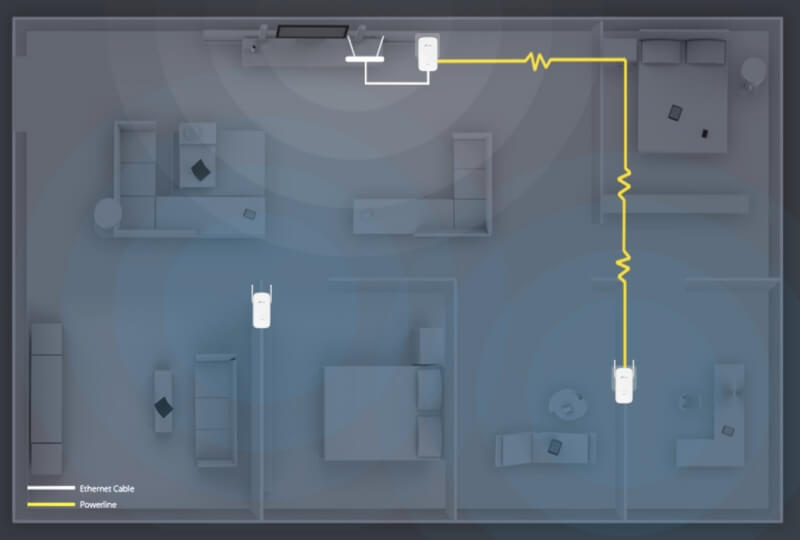
只要花100美元多一点,你就可以购买两台TP-Link设备(TL-WPA8630和TL-PA8010P),通过你现有的电线将你的网络带到更远的地方。 为了扩大覆盖范围,你可以购买更多的设备。 2×2 MIMO使用多条电线,以获得更快更稳定的信号。 而且与路由器的有线连接意味着扩展器的无线带宽不会减半。
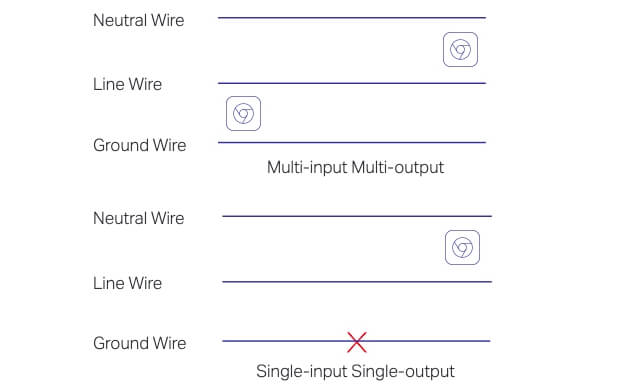
设置很简单,只要按一下按钮,你的网络设置就会从你的路由器上复制下来,你还可以使用移动应用程序(iOS或Android)配置该设备。 提供了三个千兆以太网端口,用于快速有线连接你的带宽密集型设备,并方便地位于设备的底部。 不包括USB。
用户对初始设置的简易性以及他们的设备收到的信号强度的增加感到满意,即使是在多层住宅和位于地下室的家庭办公室。 然而,如果你正在寻找最大的带宽,并且不需要有线连接,这个设备的AC1350的总速度可能不是你的最佳解决方案。
其他优秀的家用Wi-Fi扩展器
1.Netgear Nighthawk EX7700 X6三频WiFi网格扩展器
如果你正在寻找一个强大的Wi-Fi扩展器,但你还没有准备好在我们上面的赢家身上花太多钱,那就是 耐特佳Nighthawk X6 EX7700 将给你带来许多相同的好处,但要少一点。
但你不会达到同样的速度。 这款台式机是三频而不是8流,是2.2Gbps而不是6Gbps。 但它具有与我们的赢家相同的网状网络能力,几乎是相同的范围。
一目了然。
- 无线标准:802.11ac(Wi-Fi 5)。
- 天线的数量:未公布。
- 覆盖范围:2000平方英尺(185平方米)。
- MU-MIMO: 是的。
- 最大理论带宽:2.2Gbps(三频AC2200)。
- 成本:159.99美元(清单)。
Netgear的台式Nighthawk Wi-Fi扩展器功能强大,提供了很好的功能,包括出色的带宽和范围,以及与兼容的Nighthawk路由器配对时的Mesh功能。 EX7700在价格和功率之间提供了一个很好的平衡,提供了两个千兆以太网端口,但没有USB端口。 它支持多达40个无线设备,可与任何无线路由器配合使用。 该设备的Mesh和Fastlane3技术意味着你不会牺牲任何无线带宽来扩展你的网络。
设置很简单,并使用与EAX80(上文)相同的应用程序。
其他配置。
- Netgear Nighthawk EX7500 X4S三频WiFi网状扩展器是同一扩展器的插入式版本。 与EX7700一样,它是三频的,AC2200,覆盖2000平方英尺。
- 为了提高速度,Netgear Nighthawk EX8000 X6S三频WiFi网状扩展器是一个更快的三频桌面扩展器,提供高达AC3000的速度,与兼容的路由器配对时具有网状功能,以及2500平方英尺的覆盖范围。
2.Netgear Nighthawk EX7300 X4双频WiFi网格扩展器
ǞǞǞ 网卡夜鹰EX7300 虽然它提供相同的AC2200总带宽,但它是双频而不是三频,并且只提供一半的无线范围。 一些用户可能更喜欢它是一个插入式装置,这使得它不那么碍事,并且它不需要在你的桌子或柜台上的任何空间。
但其较小的尺寸也意味着只有一个千兆以太网端口,而不是三个。 鉴于它只比EX7700便宜一点,对于那些想节省空间的人来说,这只是一个更好的交易。
一目了然。
- 无线标准:802.11ac(Wi-Fi 5)。
- 天线的数量:"内部天线阵列"。
- 覆盖范围:1000平方英尺(930平方米)。
- MU-MIMO: 是的。
- 最大理论带宽:2.2Gbps(双频AC2200)。
如果你正在寻找一个合理的快速插入式路由器,而花费较少,EX7300可能适合。 它提供双频AC2200速度,而不是三频,MU-MIMO,以及与上述设备相同的Mesh功能(当与Mesh兼容的Nighthawk路由器一起使用时),当以这种方式使用路由器时,使用扩展器时不会牺牲带宽。 它最多支持35台无线设备,而不是然而,请记住,如果接受这些妥协,你只是在上面的设备上节省了一点。
其他配置。
- Netgear EX6400 AC1900 WiFi网状扩展器的价格稍低,速度稍慢,覆盖范围也较小。
- Netgear EX6150 AC1200 WiFi范围扩展器的速度又有点慢,但价格明显便宜。
- Netgear EX6200 AC1200双频WiFi范围扩展器是一个类似于桌面格式的路由器,包括具有自动感应技术的以太网端口。
3、D-Link DAP-1720 AC1750 Wi-Fi范围扩展器
再次降低速度和价格,我们来到了 D-Link DAP-1720 它是我们的总冠军TP-Link RE450的合理替代品。 两台设备都是插入式双频AC1750扩展器,有三根外部天线,没有MU-MIMO。 它们都包括一个千兆位以太网端口,价格低于100美元。
一目了然。
- 无线标准:802.11ac(Wi-Fi 5)。
- 天线数量:3(外部)。
- 覆盖面:未公布。
- MU-MIMO: 没有。
- 最大理论带宽:1.75Gbps(双频AC1750)。
其他配置。
- D-Link DAP-1860 MU-MIMO Wi-Fi范围扩展器(149.99美元)是一款双频AC2600等效产品,确实具有MU-MIMO功能,并有四个外部天线。
- D-Link DAP-1610 AC1200 Wi-Fi范围扩展器(54.99美元)是一个更慢、更实惠的同类产品。 它有两根天线,缺乏MU-MIMO。
- D-Link DAP-1650无线AC1200双频千兆范围扩展器(79.90美元)是一款外观漂亮的台式双频AC1200替代品。 它提供四个千兆以太网端口和一个USB端口。
4、TRENDnet TPL430APK WiFi Everywhere Powerline 1200AV2无线套件
ǞǞǞ TRENDnet TPL-430APK 这是一个电力线套件,能够通过电线发送无线网络,使你的无线网络离你的路由器最远可达980英尺(300米)。 通过额外的购买来进一步扩展你的网络--同一网络上最多可以有八个适配器。
一目了然。
- 无线标准:802.11ac(Wi-Fi 5)。
- 天线的数量:2(外部)。
- 覆盖面:未公布。
- MU-MIMO:采用BeamForming技术的MIMO。
- 最大理论带宽:1.2Gbps(双频AC1200)。
该套件包括两台TRENDnet设备(TPL-421E和TPL-430AP),它们利用您现有的电线将您的网络延伸到离路由器980英尺的地方。 这是一种方便的方法:您将获得比无线延伸时更大的范围,而且您不必铺设以太网电缆。 TRENDnet的电力线网络使用所有三根电线(活线、中性线和地线)来最大限度地提高你的带宽,总的无线带宽是1.2Gbps,相当可以接受,但比我们希望的低一点。
设置很简单,电力线适配器开箱即自动连接,只需按下两个按钮,即适配器上的WiFi克隆按钮和路由器上的WPS按钮,即可克隆你的Wi-Fi设置。
因为你是通过有线连接将设备与路由器连接,所以在扩展无线网络时不会损失任何带宽。 为了提高速度,该适配器提供了三个千兆以太网端口,可以为你的游戏机、智能电视等提供更快的有线连接。 这些端口被放置在设备的顶部,一些用户认为这很尴尬。 一个USB端口没有提供。
5.Netgear PLW1010电力线+Wi-Fi
ǞǞǞ Netgear PLW1010 与我们包括的其他电力线设备相比,它的速度稍慢,但其更实惠的街头价格可能会动摇那些预算较低的人。
一目了然。
- 无线标准:802.11ac(Wi-Fi 5)。
- 天线的数量:2(外部)。
- 覆盖范围:5,400平方英尺(500平方米)。
- MU-MIMO: 没有。
- 最大理论带宽:1 Gbps(AC1000)。
设置与上述其他电力线选项一样简单,而且可以增加额外的(有线或无线)设备来进一步扩展你的网络。 提供了一个单一的千兆以太网端口,而且由于有一个回到路由器的有线连接,所以没有牺牲带宽。
关于Wi-Fi扩展器你需要知道什么
有几种类型的Wi-Fi扩展器
Wi-Fi扩展器有各种其他名称--包括 "助推器 "和 "中继器"--但基本上做的是同样的工作。 它们有几种不同的口味。
- 插件。 许多Wi-Fi扩展器直接插在墙上的插座上。 它们很小,不碍事。 你不需要担心把它们安装在墙上或为它们找到一个表面。
- 桌面 较大的设备确实需要放在桌子或架子上,但较大的尺寸允许它们拥有更强大的硬件和更大的天线。 它们也可能更昂贵。
- 电源线+Wi-Fi 延长器:这些延长器接收通过电力线广播的有线信号,因此它们可以位于离路由器更远的地方。 请确保你选择一个能提供无线信号以及以太网的延长器。
实现更好的Wi-Fi覆盖的另一种方法是网状网络,我们将在下面再次提及。
选择一个与你的路由器规格相似的扩展器
Wi-Fi扩展器可以与任何路由器一起使用,但最好的做法是选择一个与你的路由器规格相匹配的扩展器。 选择一个较慢的扩展器,它可能成为你的网络瓶颈;选择一个较快的扩展器,额外的速度不会使你的路由器更快--尽管如果你认为你将在未来一两年升级你的路由器,这是一个不错的选择。 如果你的路由器是Mesh-ready。使用同一公司的具有Mesh功能的扩展器,你会得到最好的结果。
大多数制造商使用 "AC1900 "等术语来表示Wi-Fi路由器和扩展器的无线标准和总带宽。 以下是我们三位获胜者的术语解释。
- AC1750 :使用常见的802.11ac标准(也被称为Wi-Fi 5),总的综合带宽为1750 Mbps(兆位/秒),或1.75 Gbps(千兆位/秒)。
- AX6000 :使用罕见的、更快的、下一代802.11ax(Wi-Fi 6)标准,总带宽为6000Mbps(6Gbps)。
- AC1350 :使用802.11ac标准,总带宽为1,350 Mbps(1.35 Gbps)。
总带宽 "是将每个频段或通道的最大速度加起来,所以它是你所有连接设备的理论总速度。 单个设备将能够达到单个频段的最大速度--通常是450、1300甚至4800Mbps,这取决于正在使用的设备和频段。 这仍然大大快于我们大多数人的网速--在至少在今天。
在你购买Wi-Fi扩展器之前
首先检查你目前的Wi-Fi覆盖范围
在花很多钱扩展你的Wi-Fi信号之前,首先对你目前的覆盖范围有一个更清晰的概念是有意义的。 也许它不像你想象的那么糟糕,对你的路由器的位置进行一些小的调整可能会使所有的变化。 网络分析工具可以给你一个准确的地图,你的房子的哪些部分有Wi-Fi,哪些没有。
这些都是软件工具,价格从免费到149美元不等,包括。
- NetSpot(家庭版49美元,专业版149美元,Mac、Windows、Android)。
- Ekahau Heatmapper(免费,Windows)。
- Microsoft WiFi Analyser(免费,Windows)。
- 丙烯酸Wi-Fi(家庭使用免费,Windows)。
- InSSIDer(12-20美元/月,Windows)。
- WiFi扫描器(Mac 19.99美元,Windows 14.99美元)。
- WiFi Explorer(免费和付费版本,Mac)。
- iStumbler(14.99美元,Mac)。
- WiFi分析器(免费,包含广告,Android)。
- OpenSignal(免费,iOS,Android)。
- 网络分析器(免费,iOS)。
- MasterAPP Wifi Analyzer(5.99美元,iOS,Android)。
然后看看你是否能改善你目前的覆盖范围
利用你从网络分析仪收集到的信息,看看你是否能改善你目前的路由器提供的覆盖范围。 这涉及到移动你的路由器,这可能不总是可能的。
试着把它放在最中心的位置,这样到你所有设备的平均距离会更近,而且你有更好的机会覆盖你的整个家庭。 此外,还要考虑砖墙或冰箱等重物是否可能阻挡你的Wi-Fi信号,以及你是否可以把路由器移到一个能尽量减少阻挡的位置。
如果你成功了,你就免费解决了这个问题。 如果没有,就继续下一节。
考虑你是否应该购买一个新的路由器
如果你家里仍然有一些无线黑点,请认真考虑是否是时候更新你的路由器了。 一个扩展器可以增加它的范围,但不会使它更快。 一个新的路由器可以,也可能有你需要的所有范围,即使你有相当大的家庭。
我们建议你选择一个支持802.11ac(Wi-Fi 5)标准(或更高)并提供至少1.75Gbps总带宽的路由器。
你是否应该考虑使用网状网络?
购买新路由器的另一个选择是购买一个网状网络,我们在路由器评论中也介绍了这个选择。 前期成本稍高,但你会获得更大的覆盖范围,并避免一些扩展器将你的带宽减半的问题。 从长远来看,你甚至可以节省资金。
网状网络有一个专门的通道用于设备间的通信,各个设备可以相互交谈,而不必回到路由器上,从而获得更强的信号。 它们的设计是为了实现家庭的最大覆盖,而且与路由器和扩展器的组合不同,你的网状设备都在一个网络上,这意味着你的设备不必登入当你在房子周围漫游时,你可以关闭它。
本评论中提到的一些Wi-Fi扩展器在与兼容的路由器配对时可以创建一个Mesh网络。 这些包括。
- Netgear Nighthawk EAX80。
- Netgear Nighthawk EX8000。
- Netgear Nighthawk EX7700。
- Netgear Nighthawk EX7500。
- Netgear Nighthawk EX7300。
- Netgear EX6400。
- TP-Link RE300.
我们如何挑选这些Wi-Fi扩展器
如果Wi-Fi扩展器是您家的最佳解决方案,我们有以下推荐清单。 以下是我们在做出选择时考虑的标准。
积极的消费者评论
除了我自己的家,我还为一些企业、社区组织和网吧建立了无线网络。 因此,我积累了很多经验和个人偏好,但这些经验并不都是最近才有的,而且我从未尝试过的网络设备的数量完全超过了我所拥有的。 所以我需要采纳其他用户的意见。
我重视消费者评论,因为它们是由真正的用户写的,讲述了他们用自己的钱买来的、每天都在使用的装备的亲身经历。 他们的建议和抱怨比规格表更清楚地说明了问题。
我非常倾向于那些已经被数百(最好是数千)名用户评论过的产品,并且已经取得了四颗星及以上的消费者平均评价。
易于设置
设置Wi-Fi扩展器过去是相当技术性的,但现在不是了。 我们考虑的许多选项实际上是自己设置的,这意味着几乎任何人都可以安装这些设备,而不需要找专业人士。 这可以通过一个移动应用程序来完成,或者通过在你的路由器和扩展器上按一个按钮。
规格
我们已经包括了每个扩展器的规格,所以你可以选择一个与你的路由器相匹配的扩展器。 我们的大多数建议至少提供双频AC1750速度,尽管我们列出了一些较慢的替代品,以适应较低的预算。
我们包括扩展器的范围或它所公布的覆盖范围(尽管这可能因外部因素而变化),以及它是否支持MU-MIMO(多用户、多输入、多输出),以便在使用多个设备时获得更高的速度。 我们还考虑可用于有线连接的以太网端口的数量,以及是否提供USB端口,这对连接打印机可能是有用的。或外部硬盘驱动器到你的网络。
价格
你对家庭网络的质量有多重视? 有非常广泛的价格可供选择:从50美元到250美元。
一般来说,你花在扩展器上的钱应该反映你在路由器上花了多少钱。 一个便宜的路由器不会因为一个昂贵的扩展器而变得更快,但一个便宜的扩展器可能会影响你的网络速度。
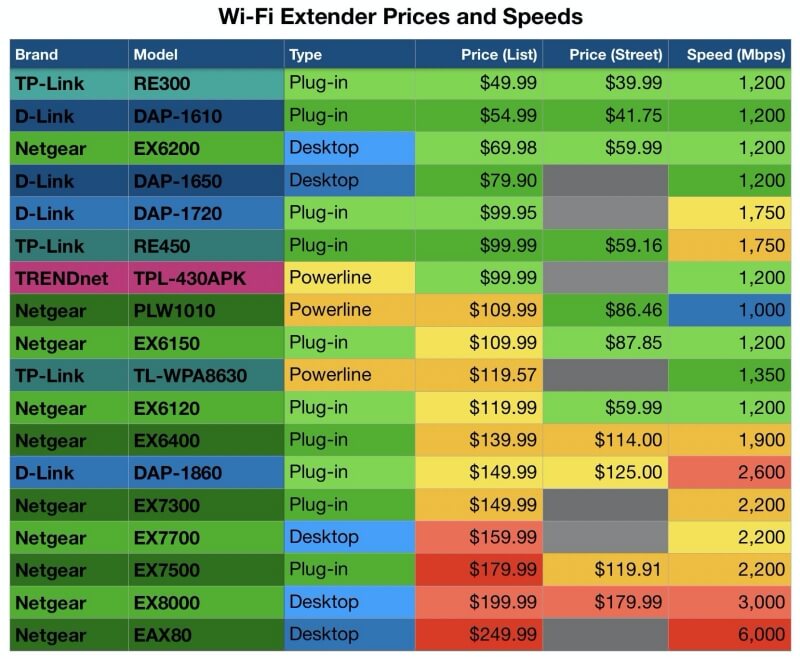
免责声明:当你看到这篇文章时,价格可能已经不同。
价格紧跟速度,正如你在上表中看到的那样。

